Vaikka luotamme johonkin muuhun, nykyaikaisempaan viestintävälineeseen, tekstiviestit ovat edelleen laajalti käytössä. Ei ole väliä mitä sovellusta käytät tekstiviestien lähettämiseen, kunhan se toimii. Useimmat käyttäjät pitävät kuitenkin kiinni järjestelmän mukana tulevasta ja se on riittävän hyvä useimmiten. Jotkut käyttäjät kuitenkin ilmoittavat, että Viestit-sovellus ei toimi yrittäessään mitä tahansa. He eivät voi lähettää tai vastaanottaa tekstiviestejä joissakin tapauksissa, kun taas toiset kaatuvat ja jäätyvät yrittäessään käyttää sovellusta.
Oli ongelma mikä tahansa, yritämme ratkaista sen, joten tarkista alla luetellut 9 vaihetta.
Sisällysluettelo:
- Tarkista oletussovellukset
- Tyhjennä välimuisti ja tiedot Viesteistä
- Poista päivitykset Messagesista
- Tarkista sovelluksen sisäiset asetukset
- Palauta sovellusasetukset
- Päivitä laiteohjelmisto
- Vaihda toiseen viestisovellukseen
- Palautus APK:lla
- Palauta laitteesi tehdasasetukset
Kuinka korjaan viestisovellukseni Androidissa?
On olemassa useita tapoja korjata tämä. Varmista ensin, että Viestit-sovellus on oletusviestisovelluksesi (SMS/MMS). Vaihtoehtoisesti tyhjennä paikalliset tiedot tai poista päivitykset sovelluksesta.
Jos tämä ei auta, palauta sovellus, käytä vaihtoehtoista viestisovellusta tai palauta laitteen tehdasasetukset.
1. Valitse Oletussovellukset
Ensimmäinen asia ennen mitään muuta on käynnistää puhelimesi uudelleen ja kokeilla Messagesia uudelleen. Jos tämä ei auta, tarkista sovellusten oletusasetukset. Tämän vaihtoehdon avulla käyttäjät voivat valita oletussovelluksia eri luokkiin, kuten selain, sähköposti, soittaja, viestit jne.
Haluat todennäköisesti asettaa Viestit-sovelluksen Viestit-sovelluksen oletussovellukseksi (tai tekstiviestien oletussovellukseksi joissakin Android-skineissä). Voit tehdä sen seuraavasti:
- Avaa Asetukset .
- Valitse Sovellukset ja ilmoitukset .
- Valitse Oletussovellukset . Napauta joissakin Android-skinissä Asetukset > Sovellukset > Kaikki sovellukset > 3-pistevalikko > Oletussovellukset.
- Kun olet siellä, avaa Viestit .
- Valitse oletussovellukseksi Viestit . _
2. Tyhjennä välimuisti ja tiedot Viesteistä
Seuraava asia, jonka voit tehdä, on tyhjentää paikallisesti tallennettu välimuisti ja tiedot Viestit-sovelluksesta. Tällä tavalla nollaat sovelluksen ja vältät mahdolliset tietojen vioittumisongelmat, jotka usein estävät sovelluksia toimimasta tarkoitetulla tavalla.
Näin voit tyhjentää välimuistin ja tiedot Android-viesteistä:
- Avaa Asetukset .
- Napauta Sovellukset ja ilmoitukset .
- Laajenna Kaikki sovellukset .
- Valitse Viestit saatavilla olevien sovellusten luettelosta.
- Napauta Tallennustila .
- Napauta Tyhjennä tiedot ja vahvista.
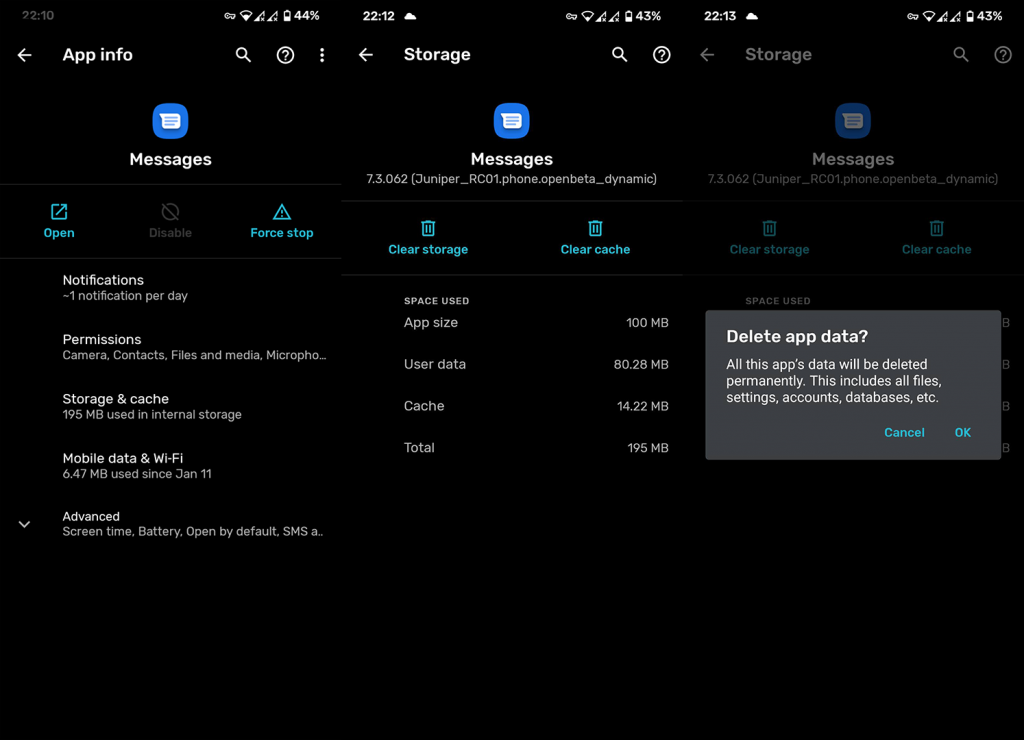
- Käynnistä puhelin uudelleen ja etsi parannuksia.
Jos Android Messages -sovellus ei vieläkään toimi, yritä poistaa sen päivitykset.
3. Poista päivitykset Viestit-sovelluksesta
Jos edellinen vaihe epäonnistui, voit yrittää asentaa sovelluksen uudelleen. Et tietenkään voi poistaa Android Messagesia ja asentaa sitä uudelleen, jos sovellus on esiasennettu oletussovelluksena. Voit tehdä sen, jos olet ladannut sen Storesta. Nyt, vaikka et voi poistaa järjestelmäsovelluksia, voit palauttaa ne järjestelmän tehdasversioihinsa. Tämä tehdään poistamalla päivitykset.
Voit poistaa päivitykset Viestistä seuraavasti:
- Siirry jälleen kohtaan Asetukset > Sovellukset ja ilmoitukset > Kaikki sovellukset > Viestit .
- Napauta kolmen pisteen valikkoa .
- Valitse avattavasta valikosta Poista päivitykset .
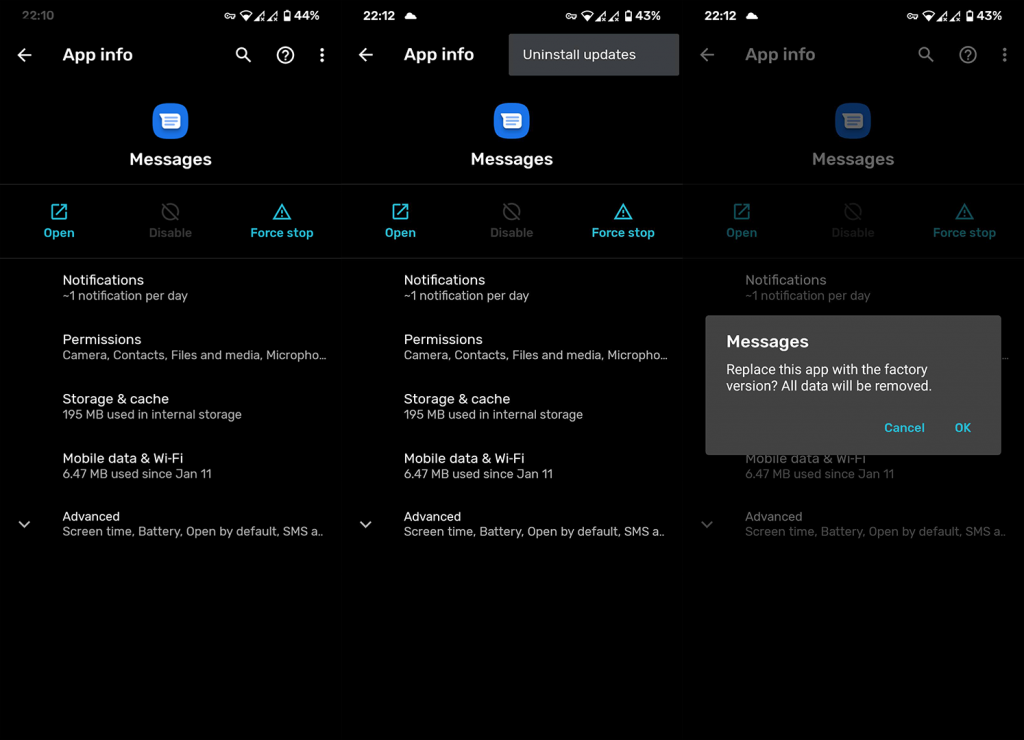
- Käynnistä laite uudelleen ja tarkista, toimivatko viestit vai eivät.
4. Tarkista sovelluksen sisäiset asetukset
Seuraava asia, jonka sinun tulee tarkistaa, voitko käyttää sovellusta, ovat sovelluksen sisäiset asetukset. Voit myös siirtyä uudelleen kohtaan Asetukset > Sovellukset ja ilmoitukset > Kaikki sovellukset > Viestit > Luvat ja varmistaa, että kaikki luvat on myönnetty Viesteille.
Jos pystyt avaamaan Viestit (sovellus ei jumiudu tai kaatuu), avaa Asetukset kolmen pisteen avattavasta valikosta ja poista RCS Chat -ominaisuudet käytöstä, jos ne ovat käytössä. Lisäksi saat tietää, että SMSC-keskuksen numero on asetettu oikein ja että kaikki SMS/MMS-asetukset ovat käytössä.
5. Palauta sovellusasetukset
Toinen käyttökelpoinen vianetsintävaihe on sovellusasetusten nollaaminen. Ennen kuin ryhdyt radikaaleihin toimiin, voit nollata kaikki sovellusasetukset, jolloin kaikki sovellusasetukset palautetaan oletustilaan. Ennen kuin teet muutoksia eri asetuksiin. Tämä toiminto ei poista sovellustietoja tai tiedostoja, mutta saatat joutua määrittämään tietyt asetukset uudelleen tietyille sovelluksille (esim. mukautetut ilmoitusäänet ).
Näin voit nollata sovellusasetukset Androidissa:
- Avaa Asetukset .
- Valitse Sovellukset ja ilmoitukset .
- Laajenna Kaikki sovellukset .
- Napauta kolmen pisteen valikkoa ja valitse Palauta sovellusasetukset .
- Vahvista ja käynnistä laite uudelleen.
Muista, että tämä menettely saattaa vaihdella joissakin Android-skinoissa, mutta se on yleensä melko samanlainen kuin edellä mainitut vaiheet.
6. Päivitä laiteohjelmisto
Seuraava asia, jota sinun pitäisi kokeilla, ei ehkä liity suoraan, mutta se on silti tärkeä. Laitteesi pitäminen ajan tasalla on yleensä hyvä asia, varsinkin jos järjestelmäsovelluksessa on taustalla oleva virhe. Mikä saattaa olla tässä. Päivitykset korjaavat yleensä nämä ongelmat, ja näin saattaa olla tässä.
Androidin päivitykset ladataan yleensä automaattisesti, mutta niiden manuaalinen tarkistaminen ajoittain ei maksa paljon. Näin voit tarkistaa Android-päivitykset:
- Avaa Asetukset .
- Napauta Järjestelmä .
- Valitse Lisäasetukset ja sitten Järjestelmäpäivitykset .
- Tarkista päivitykset ja asenna ne, jos niitä on saatavilla.
7. Vaihda toiseen viestisovellukseen
Jos Android Messages -sovellus ei toimi, Play Kaupassa on enemmän kuin muutama vaihtoehto. Voit jopa käyttää joitain pikaviestintälaitteita, kuten Signalia, myös SMS-/MMS-viestien vastaanottamiseen ja lähettämiseen. Mikä voi olla hienoa, jos käytät sovellusta aktiivisesti.
Lataa Signal tai mikä tahansa muu sovellus laitteellesi, aseta se oletusviestisovellukseksi ja tarkista parannukset.
8. Palautus APK:lla
Jos et ole varma edellisestä ratkaisusta ja haluat todella saada Android Messages takaisin, voit palauttaa sovelluksen APK:n kautta. Tämä on yksinkertainen toimenpide, vaikkakaan sitä ei suositella yleisesti. Ja se on hienoa. Kuten tiedät, voit päivittää sovelluksia vain virallisista lähteistä, jotka luottavat Play Kauppaan.
On kuitenkin verkkosivustoja, jotka tallentavat kaikki aiemmat versiot kaikista virallisista sovelluksista, jotka voidaan ladata, jotta voit ladata ne sivulta Android-laitteeseesi. Älä vain unohda poistaa Play Kaupan viestien automaattiset päivitykset käytöstä. Tässä artikkelissa voit oppia kaiken, mitä sinun tulee tietää tästä menettelystä .
9. Palauta laitteen tehdasasetukset
Lopuksi, jos mikään edellisistä vaiheista ei toiminut sinulle, ainoa jäljellä oleva vaihe, jota voimme suositella, on puhelimen tehdasasetusten palauttaminen. Vaikka kukaan ei halua seurata tätä pitkää menettelyä, se saattaa olla ratkaisu, jos Viestit-sovellus ei vieläkään toimi.
Saat lisätietoja menettelystä tästä artikkelista, mutta jos sinulla on kiire, noudata alla olevia ohjeita:
- Siirry ensin kohtaan Asetukset > Järjestelmä > Varmuuskopioi ja varmuuskopioi kaikki asetuksesi ja sovellustiedot. Tämän lisäksi muista liittää laitteesi tietokoneeseen ja varmuuskopioida kaikki mediasi. Voit myös käyttää Google Kuvia varmuuskopioidaksesi kaikki valokuvasi laitteesta. Tarvitset Google-tilisi salasanan myöhemmin.
- Kun olet varma, että kaikki voidaan poistaa turvallisesti, valitse Asetukset > Järjestelmä > Lisäasetukset .
- Valitse Poista kaikki tiedot (tehdasasetusten palautus).
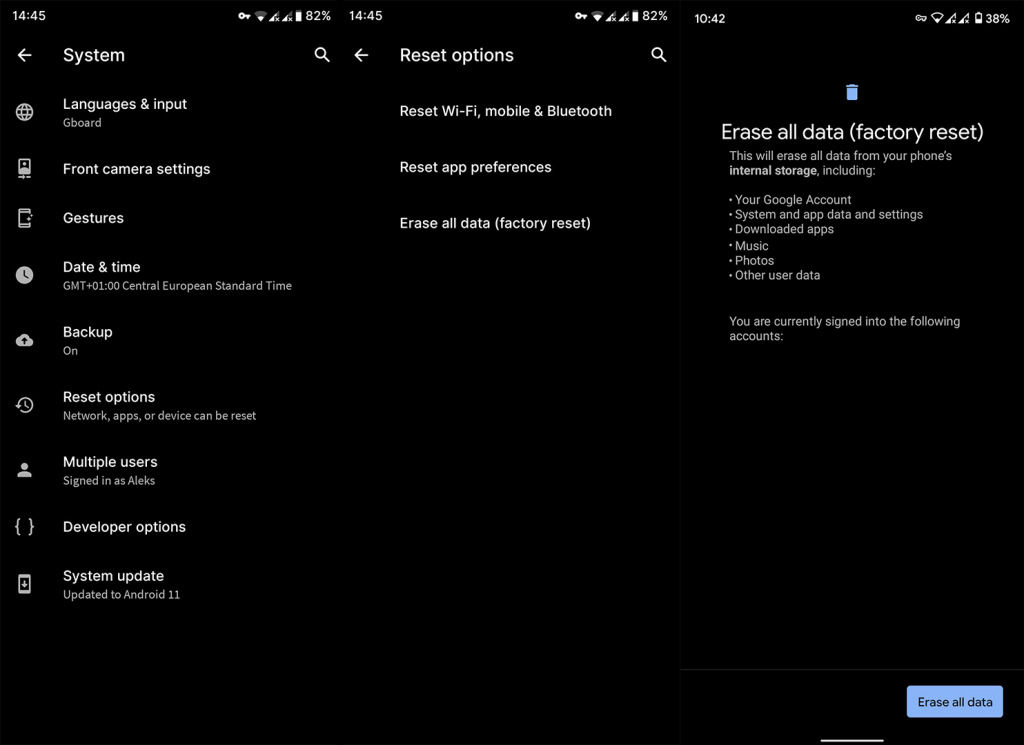
Sen pitäisi tehdä se. Kiitos, että luit, ja voit vapaasti jakaa ajatuksesi, kysymyksesi tai ehdotuksesi kanssamme. Voit tehdä sen alla olevassa kommenttiosiossa.
![Xbox 360 -emulaattorit Windows PC:lle asennetaan vuonna 2022 – [10 PARHAAT POINTA] Xbox 360 -emulaattorit Windows PC:lle asennetaan vuonna 2022 – [10 PARHAAT POINTA]](https://img2.luckytemplates.com/resources1/images2/image-9170-0408151140240.png)
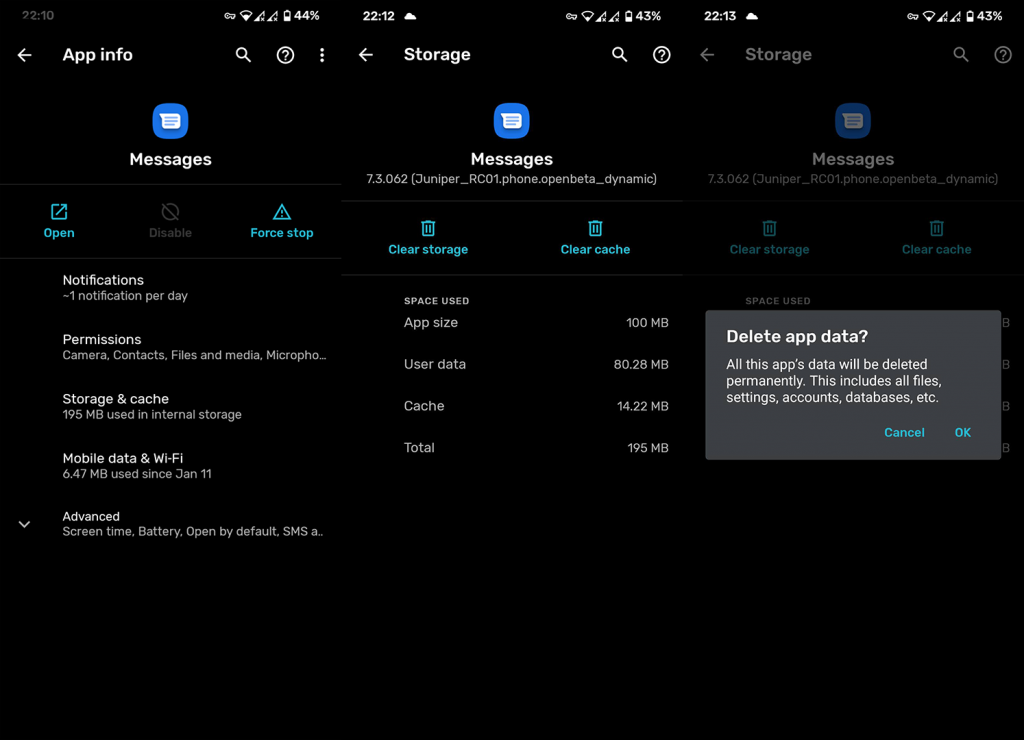
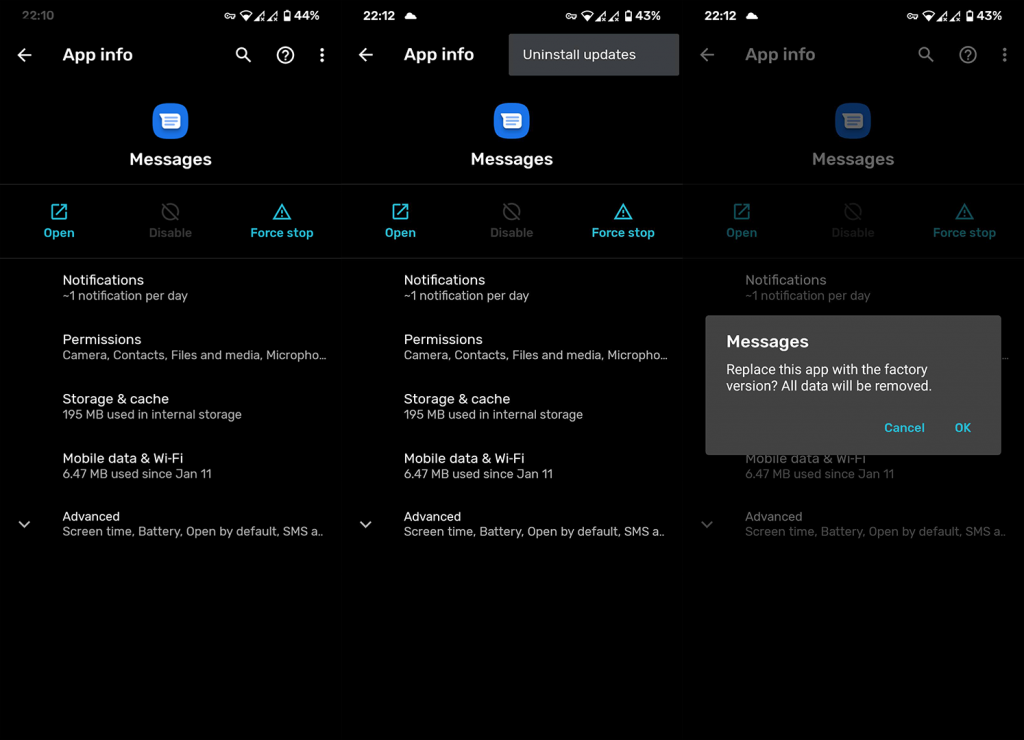
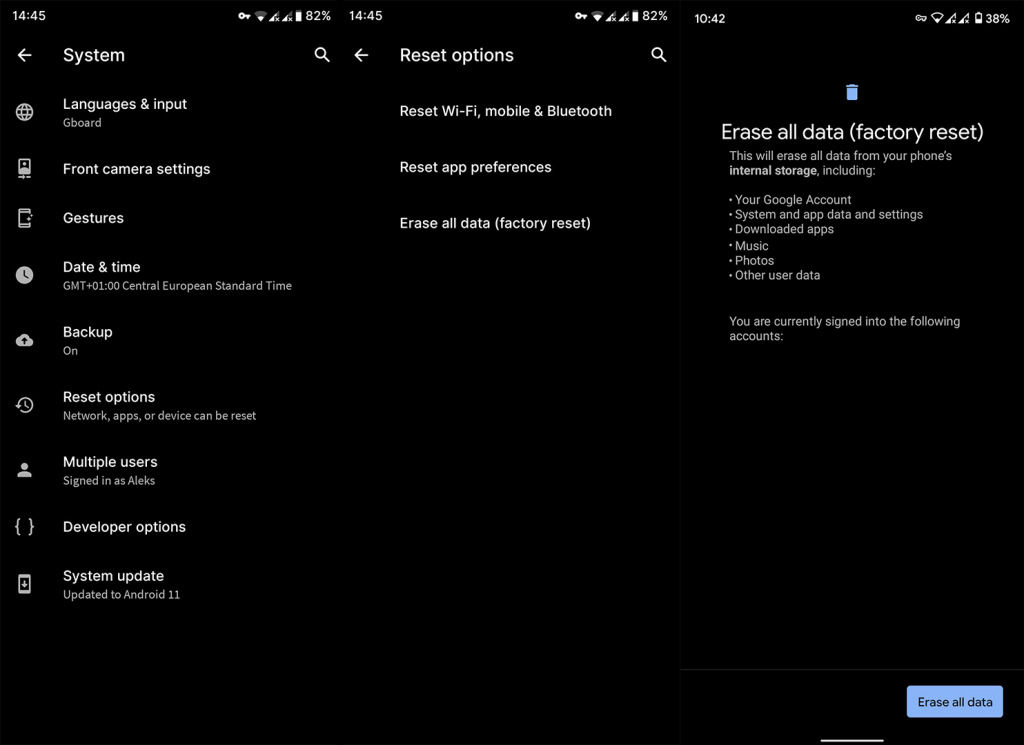
![[100 % ratkaistu] Kuinka korjata Error Printing -viesti Windows 10:ssä? [100 % ratkaistu] Kuinka korjata Error Printing -viesti Windows 10:ssä?](https://img2.luckytemplates.com/resources1/images2/image-9322-0408150406327.png)




![KORJAATTU: Tulostin on virhetilassa [HP, Canon, Epson, Zebra & Brother] KORJAATTU: Tulostin on virhetilassa [HP, Canon, Epson, Zebra & Brother]](https://img2.luckytemplates.com/resources1/images2/image-1874-0408150757336.png)

![Kuinka korjata Xbox-sovellus, joka ei avaudu Windows 10:ssä [PIKAOPAS] Kuinka korjata Xbox-sovellus, joka ei avaudu Windows 10:ssä [PIKAOPAS]](https://img2.luckytemplates.com/resources1/images2/image-7896-0408150400865.png)
